Con l'aggiornamento di novembre di After Effects CC 2015.1 sono emerse alcune nuove interessanti funzionalità e miglioramenti dei plugin che ti aiuteranno a rendere i tuoi progetti video ancora più creativi e professionali. Questo tutorial ti porterà passo passo attraverso le nuove funzioni, in particolare i plugin rivisitati e il potente strumento di Color Grading. Imparerai come utilizzare al meglio questi strumenti per ottenere effetti e estetiche mozzafiato.
Principali scoperte
- Introduzione di plugin promettenti, come CC Vignette e CC HexTile.
- Ottimizzazione del plugin Color Finesse per un Color Grading efficace.
- Ampie possibilità di personalizzazione dei colori e della luminosità per diverse atmosfere.
Guida passo-passo
1. Plugin CC Vignette
Iniziamo a esaminare il nuovo plugin CC Vignette Plug che ti permette di creare vignette in modo semplice. Per utilizzare il plugin, apri prima After Effects e vai su "Effetti e preimpostazioni" in "CC Vignette".

Dovresti ora avere la possibilità di creare un livello di regolazione. Fai clic su di esso e seleziona il plugin CC Vignette. Non ci sono molte opzioni di regolazione, il che lo rende uno strumento user-friendly. Qui puoi impostare l'importo per la vignetta e anche regolare l'angolo.
Un trucco interessante con le vignette è definire il centro. Fai clic sullo schermo per impostare il centro della vignetta e sperimenta con le impostazioni di luminosità. Puoi evidenziare determinate aree e creare un'atmosfera più scura.

Con questo plugin puoi creare un'atmosfera cupa da scene luminose, supportando tecniche cinematografiche. Ti consente di comporre scene in modo che determinati soggetti siano più visibili e ottimizzare l'impatto emotivo.
2. Plugin CC HexTile
Dopo la vignetta, esaminiamo ora il plugin CC HexTile. Questo ti permette di creare interessanti modelli esagonali. Vai alla sezione "Superficie di colore" e fai clic su "Nuova superficie di colore". Trascina il plugin HexTile sulla superficie di colore.

Una volta attivato il plugin, appariranno molte opzioni di regolazione. Qui puoi impostare il raggio degli esagoni e determinare il centro. È un modo creativo per inserire diversi modelli nei tuoi video o per evidenziare aree.
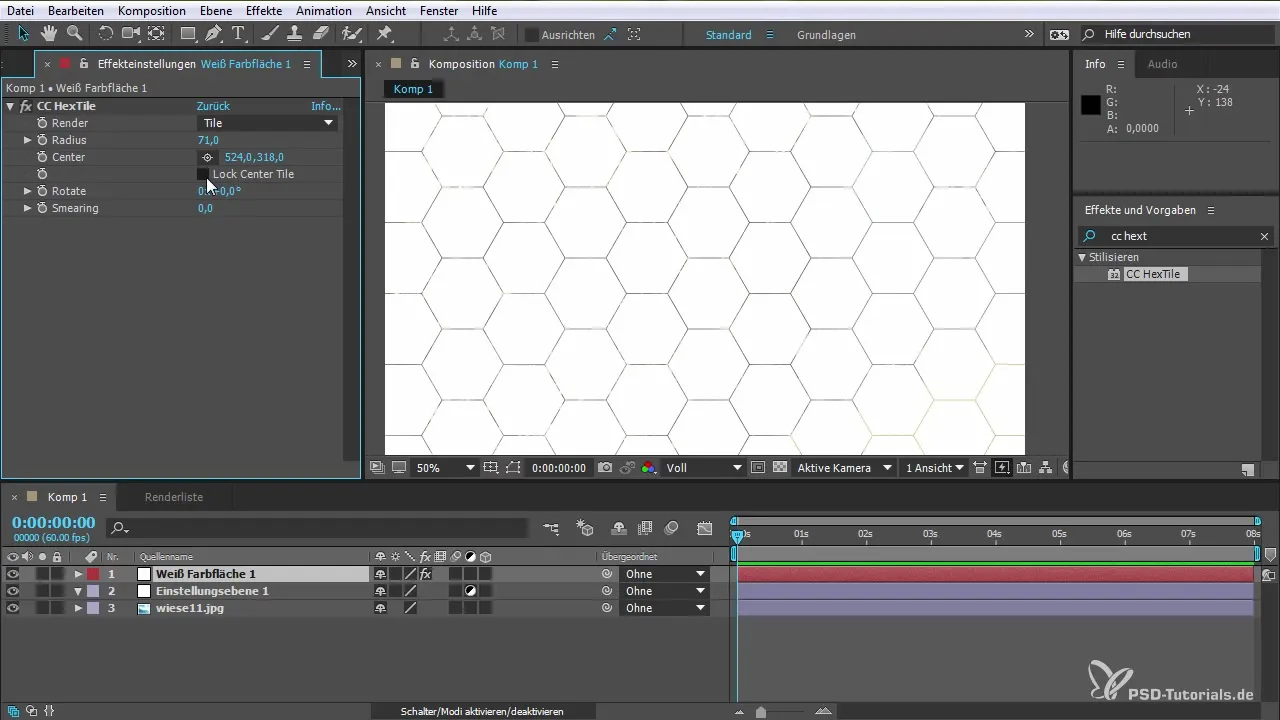
Inoltre, puoi attivare il movimento con l'effetto Smearing, che porta a risultati dinamici e accattivanti. Ci sono numerose possibilità: usalo per sfondi grafici o per creare aree di colore creative. Dai libero sfogo alla tua fantasia!
3. Plugin Color Finesse
L'ultimo plugin di cui parleremo è il Color Finesse aggiornato. Questo strumento offre un'interfaccia complessa per il Color Grading e assomiglia al Color Lumetri, ma con funzioni avanzate. Trascina il plugin Color Finesse nella tua composizione.
Qui puoi caricare preset, resettare le impostazioni o passare all'interfaccia utente completa. Il programma consente regolazioni per i valori Luma, Rosso, Verde e Blu. Puoi modificare professionalmente l'intensità dei colori, il contrasto e molti altri parametri.
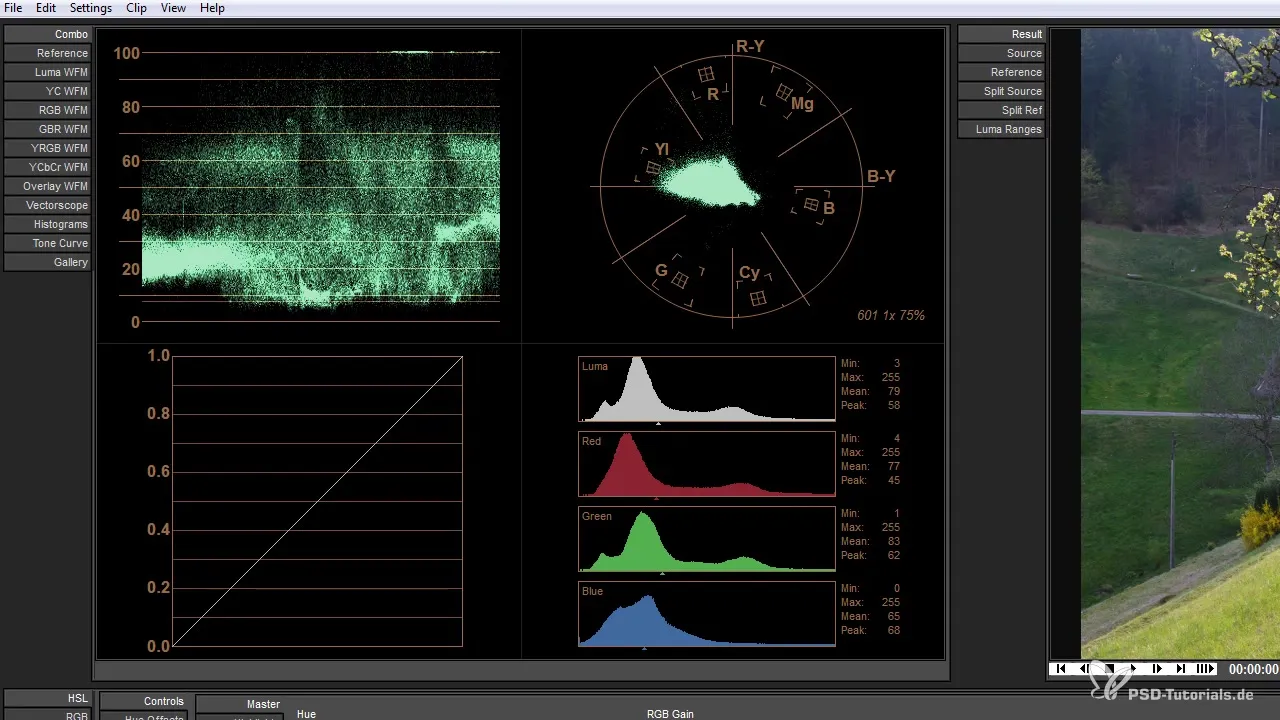
Una parte importante del Color Grading sono le curve e l'autocorrezione, che ti permettono di effettuare regolazioni più fini. Nella sezione HSL Master puoi controllare con precisione la saturazione e le tonalità dei colori.
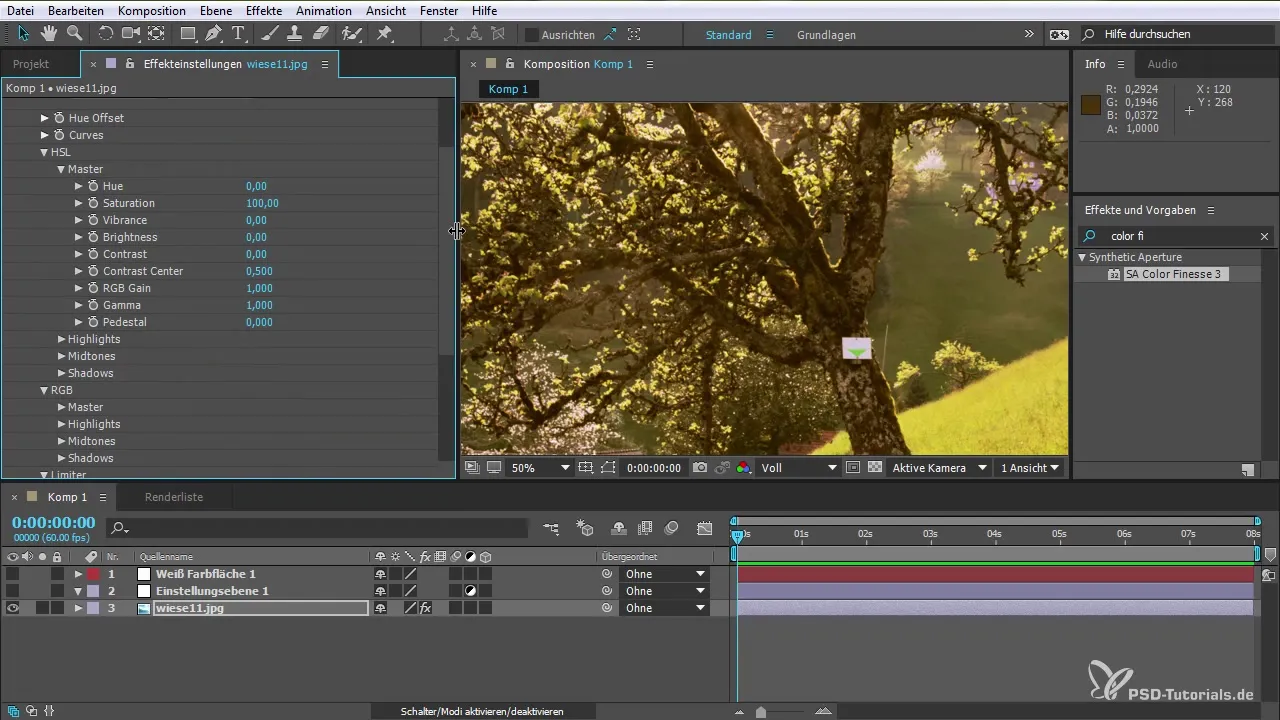
La regolazione delle soglie può portare a cambiamenti drammatici nell'atmosfera della tua registrazione video. Puoi sperimentare con diverse impostazioni per creare l'atmosfera perfetta. Questo ti dà il controllo su come i colori nel tuo progetto si armonizzano e si bilanciano.
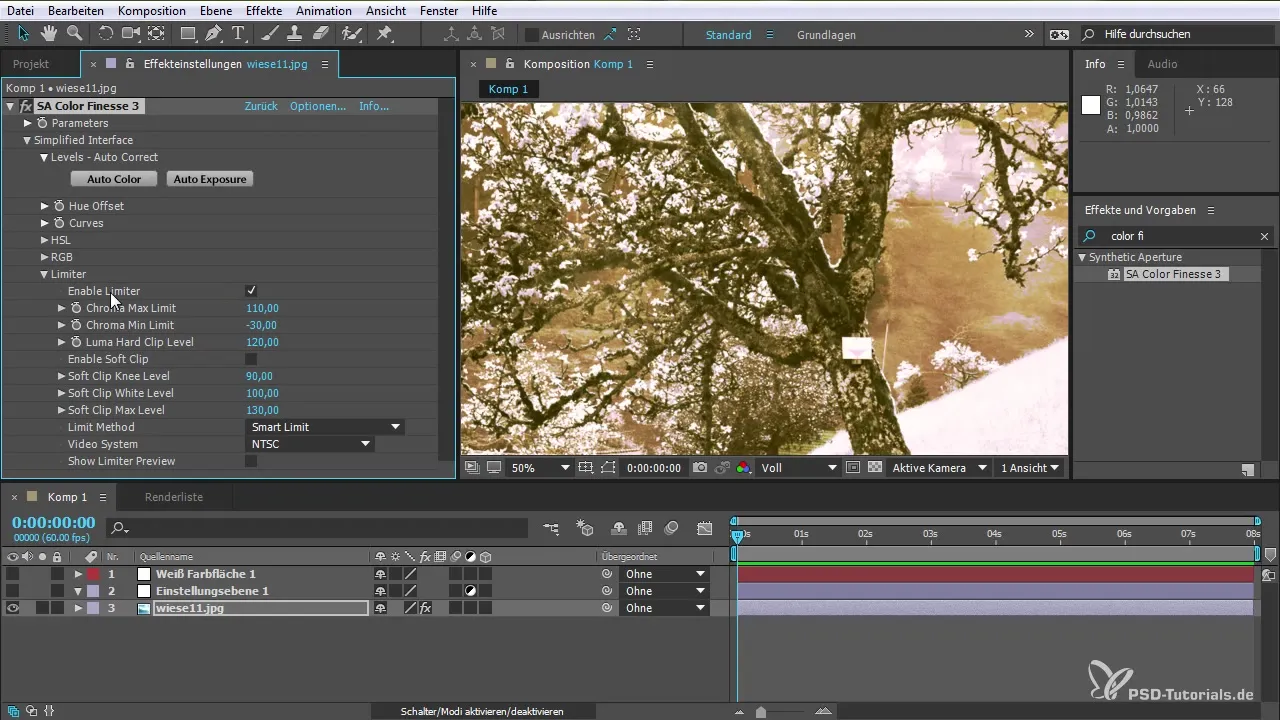
4. Conclusione del Color Grading
Infine, dovresti considerare la funzione Limiter, che ti offre ulteriori possibilità di editing. Qui puoi regolare i livelli di Chroma e continuare a sperimentare fino a ottenere la scena desiderata.
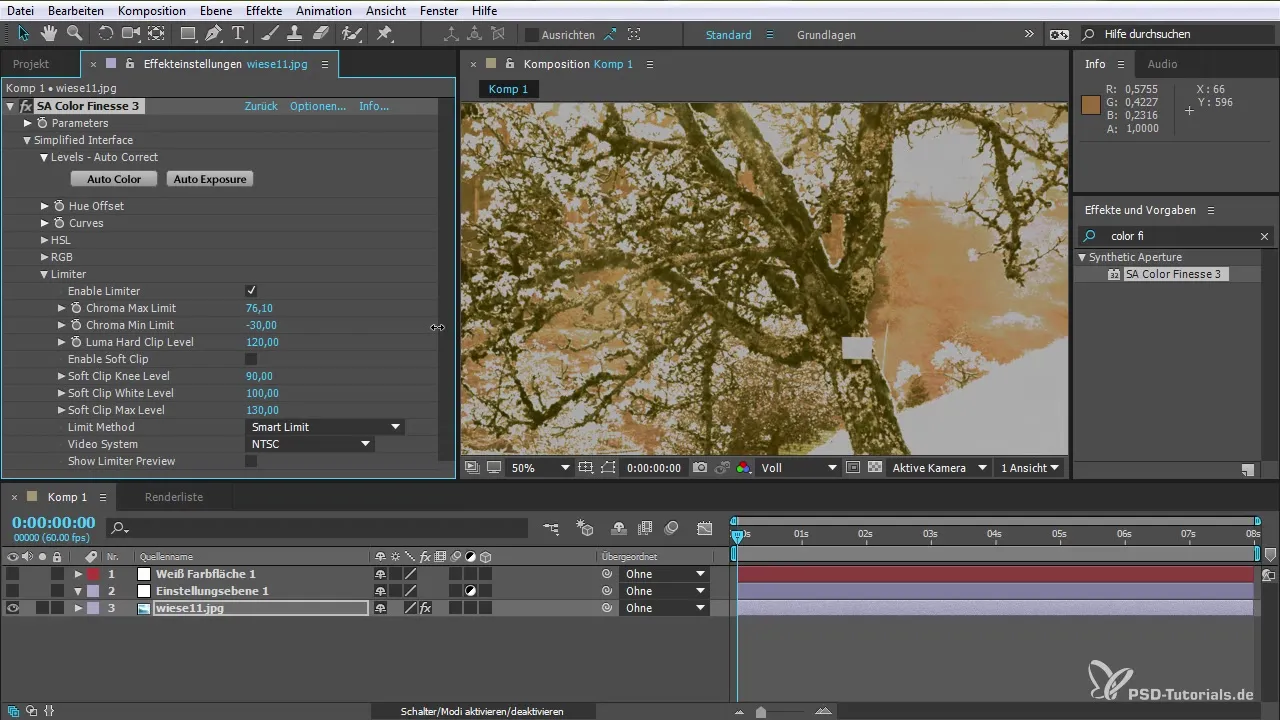
Dopo queste regolazioni, vale la pena controllare tutto e correggere se necessario. È importante salvare regolarmente per assicurarsi che le tue modifica non vadano perse. In questo modo puoi creare un'atmosfera e una profondità completamente nuove nei tuoi video.
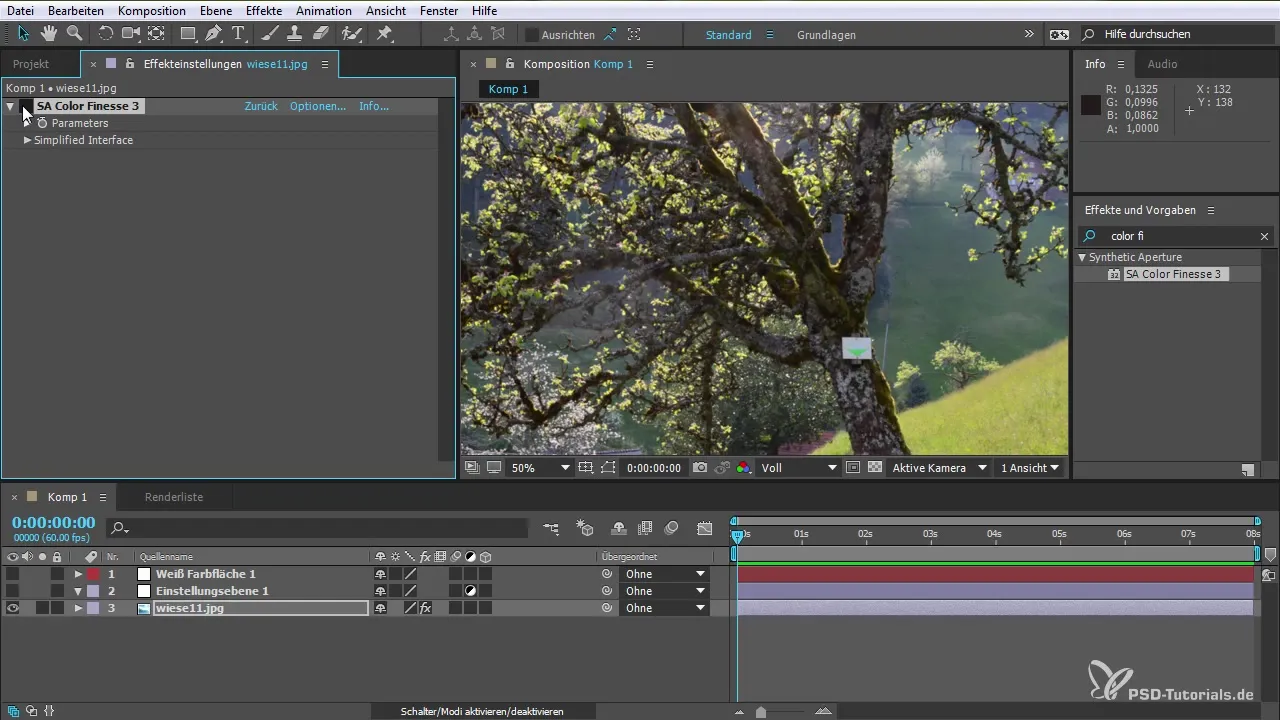
Riassunto – After Effects CC 2015.1: Nuovo strumento di Color Grading e plugin nel tutorial
In questo tutorial hai imparato come utilizzare efficacemente i nuovi plugin di After Effects CC 2015.1. Il plugin CC Vignette e CC HexTile, insieme alle ottimizzazioni nel Color Finesse, offrono numerose possibilità per la creatività nei tuoi progetti. Sperimenta con diverse impostazioni e scopri cosa si adatta meglio al tuo stile desiderato.
Domande frequenti
Quali nuovi plugin sono inclusi nell'aggiornamento di novembre di After Effects CC 2015.1?L'aggiornamento porta i plugin CC Vignette, CC HexTile e il Color Finesse rivisitato.
Come funziona esattamente il plugin CC Vignette?Con questo plugin puoi creare vignette regolando l'importo e l'angolo della vignetta e definendo il centro.
Cosa posso fare con il plugin CC HexTile?Il plugin CC HexTile ti consente di creare modelli esagonali e di regolare dimensioni, centro e altri parametri.
Come posso utilizzare le nuove funzioni di Color Grading nel plugin Color Finesse?Il Color Finesse consente regolazioni dettagliate nelle aree di Luma, RGB e curve per un Color Grading preciso.
Quali suggerimenti ci sono per lavorare con questi plugin?Utilizza preset, sperimenta con colori e luminosità e non dimenticare di salvare regolarmente!


